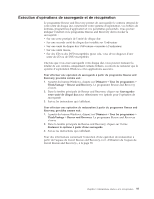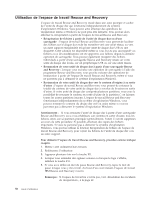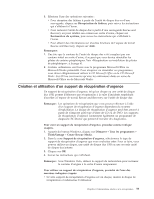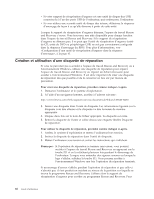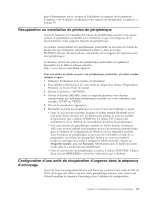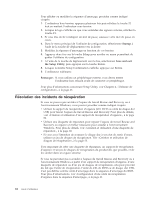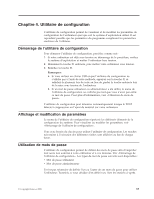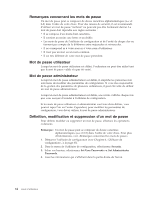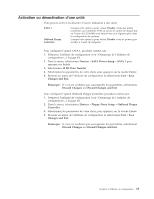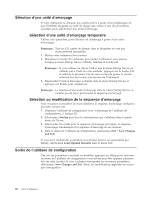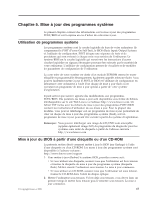Lenovo ThinkCentre A62 (French/Canadian French) User guide - Page 74
Résolution, incidents, récupération
 |
View all Lenovo ThinkCentre A62 manuals
Add to My Manuals
Save this manual to your list of manuals |
Page 74 highlights
Pour afficher ou modifier la séquence d'amorçage, procédez comme indiqué ci-après. 1. L'ordinateur hors tension, appuyez plusieurs fois puis relâchez la touche F1 tout en mettant l'ordinateur sous tension. 2. Lorsque le logo s'affiche ou que vous entendez des signaux sonores, relâchez la touche F1. 3. Si vous êtes invité à indiquer un mot de passe, saisissez votre mot de passe en cours. 4. Dans le menu principal de l'utilitaire de configuration, sélectionnez Startup à l'aide de la touche de déplacement vers la droite. 5. Modifiez la séquence d'amorçage en fonction de vos besoins. 6. Appuyez deux fois sur la touche Echap pour accéder au menu permettant de quitter l'utilitaire de configuration. 7. A l'aide de la touche de déplacement vers le bas, sélectionnez Save and exit the Setup Utility, puis appuyez sur la touche Entrée. 8. Lorsque la fenêtre Setup Confirmation s'affiche, appuyez sur Entrée. 9. L'ordinateur redémarre. Remarque : Si vous utilisez un périphérique externe, vous devez mettre l'ordinateur hors tension avant de connecter ce périphérique. Pour plus d'informations concernant Setup Utility, voir Chapitre 4, «Utilitaire de configuration», à la page 63. Résolution des incidents de récupération Si vous ne pouvez pas accéder à l'espace de travail Rescue and Recovery ou à l'environnement Windows, vous pouvez procéder comme indiqué ci-après. v Utilisez le support de récupération d'urgence (CD, DVD ou unité de disque dur USB) pour lancer l'espace de travail Rescue and Recovery. Pour plus de détails, voir «Création et utilisation d'un support de récupération d'urgence», à la page 59. v Utilisez une disquette de réparation pour réparer l'espace de travail Rescue and Recovery ou réparer un fichier nécessaire pour accéder à l'environnement Windows. Pour plus de détails, voir «Création et utilisation d'une disquette de réparation», à la page 60. v Si vous avez l'intention de restaurer le disque dur à son état de sortie d'usine, utilisez un jeu de disques de récupération. Voir «Création et utilisation de disques de récupération», à la page 55. Il est important de créer une disquette de réparation, un support de récupération d'urgence et un jeu de disques de récupération du produit dès que possible, et de les stocker dans un espace sécurisé. Si vous ne parvenez pas à accéder à l'espace de travail Rescue and Recovery ou à l'environnement Windows à partir d'un support de récupération d'urgence, d'une disquette de réparation ou d'un jeu de disques de récupération, cela peut provenir du fait que l'unité de récupération, l'unité de CD, de DVD ou de disque dur USB, n'est pas définie comme unité d'amorçage dans la séquence d'amorçage du BIOS. Pour plus d'informations, voir «Configuration d'une unité de récupération d'urgence dans la séquence d'amorçage», à la page 61. 62 Guide d'utilisation